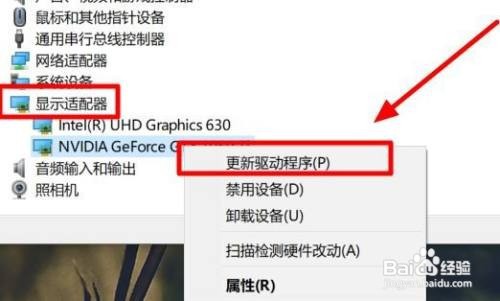Win10显卡驱动提示报错怎么解决
1、首先右击此电脑,选择“属性”。
2、然后在属性中点击“设备管理器”。
3、找到“显示适配器”点击下拉右击显卡选择“更新驱动程序”。
4、随后点击“自动搜索更新的驱动程序软件”。
5、随后进行安装,若提示“你的设备的最佳驱动程序已安装”则不会再出现报错。
声明:本网站引用、摘录或转载内容仅供网站访问者交流或参考,不代表本站立场,如存在版权或非法内容,请联系站长删除,联系邮箱:site.kefu@qq.com。
阅读量:29
阅读量:41
阅读量:58
阅读量:46
阅读量:76